
Het is gemakkelijk om een Kindle te zien als alleen een eBook-lezer, maar het is zoveel meer dan dat. Het is een mp3-speler, draagbare webbrowser (met gratis Wikipedia-toegang via 3G), game-apparaat en afbeeldingsviewer.
Sommige van deze functies werken alleen op het Kindle-toetsenbord (ook wel bekend als de Kindle 3G), terwijl andere ook werken op de Kindle Touch. Gratis 3G-browsen is beperkt tot specifieke websites op de Kindle Touch.
Afbeelding tegoed: kodomut op Flickr
Muziekspeler
Je Kindle bevat geluidsmogelijkheden (een hoofdtelefoonaansluiting en luidsprekers) voor het luisteren naar audioboeken en het gebruik van tekst-naar-spraak met eBooks. De Kindle heeft echter ook een mp3-speler - je kunt mp3-bestanden naar je Kindle kopiëren en je Kindle gebruiken om muziek of podcasts af te spelen. Muziek wordt op de achtergrond afgespeeld terwijl u leest, dus deze functie kan voor achtergrondmuziek zorgen tijdens het lezen.
Om mp3-bestanden naar je Kindle te kopiëren, sluit je deze aan op je computer met de meegeleverde USB-kabel. Open de Kindle in Windows Verkenner en plaats mp3-bestanden in het muziek- folder.
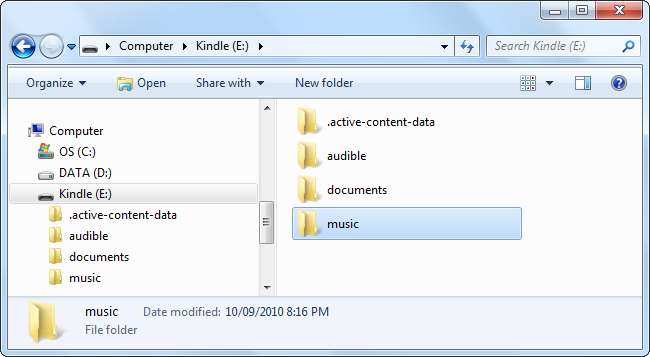
Werp je Kindle achteraf uit (of verwijder hem veilig). Druk op je Kindle op de menuknop op het startscherm en selecteer Experimenteel.
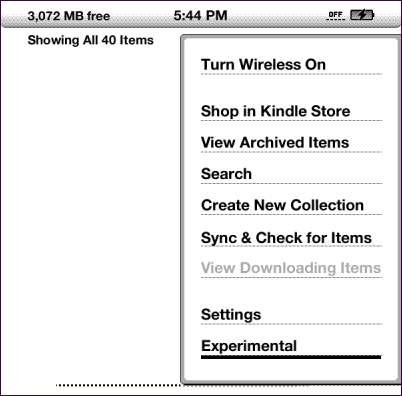
Selecteer de optie Muziek afspelen naast MP3 afspelen op de experimentele pagina.
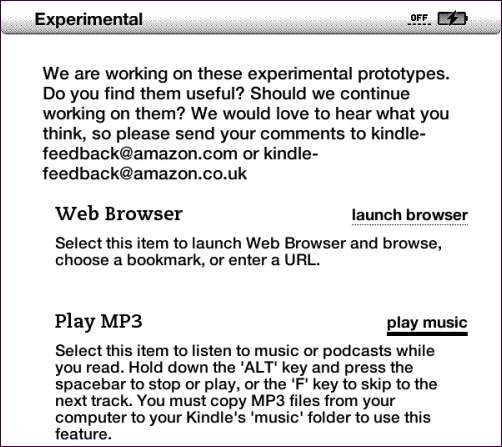
Druk op Alt + spatiebalk om het afspelen van mp3 te pauzeren of te hervatten. Druk op Alt + F om naar het volgende nummer te gaan. Op een Kindle Touch verschijnt een muziekspeler onder aan je scherm.
Inbegrepen spellen
Wil je wat games spelen op je Kindle? Kindle-toetsenborden bevatten twee verborgen spellen: Mine Sweeper en GoMoku.
Om mijnenveger te openen, druk je op Alt + Shift + M op het startscherm.
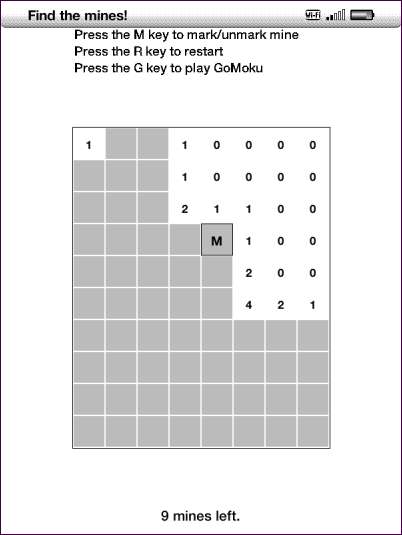
Om toegang te krijgen tot GoMoku, ook wel bekend als "Vijf op een rij", drukt u op de G-toets op het scherm Mine Sweeper. Jij en je Kindle plaatsen om de beurt X's en O's op een bord - het doel is om vijf markeringen op een rij te plaatsen voordat je Kindle dat doet!
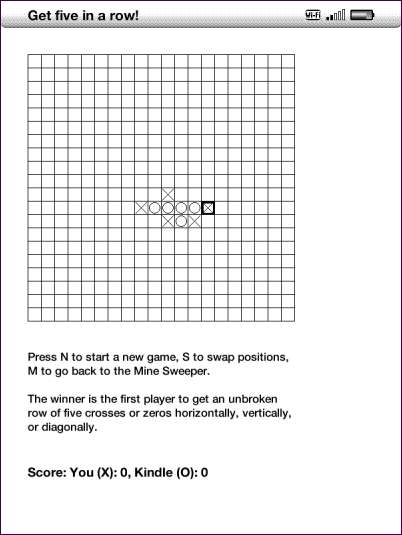
Gratis 3G-browsen
Je Kindle heeft een webbrowser, zodat je op internet kunt surfen zonder van apparaat te wisselen. Het zwart-wit E-Ink-scherm biedt natuurlijk niet de ideale ervaring voor webpagina's.
Als je een 3G Kindle-toetsenbord hebt, kun je overal op internet surfen via het mobiele 3G-netwerk - gratis! Amazon heeft onlangs een maandelijkse limiet van 50 MB ingesteld, maar je hebt overal toegang tot Wikipedia en de Amazon Kindle-winkel nadat je deze limiet hebt bereikt.
De Kindle Touch heeft overal via 3G toegang tot Wikipedia en de Kindle Store, maar moet op Wi-Fi zijn om door andere websites te bladeren.
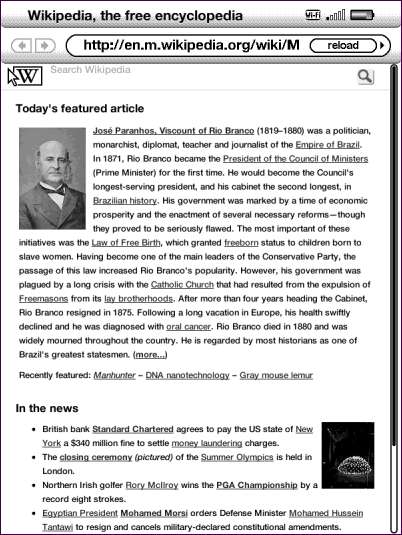
Om de browser van de Kindle te starten, druk je op de Menu-knop op het startscherm, selecteer je Experimenteel en selecteer je Browser starten.
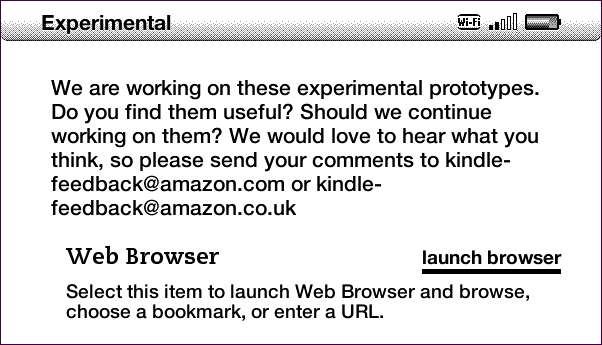
Je kunt ook de optie Zoeken in het menu selecteren om in Wikipedia, Google of de Kindle-winkel te zoeken.
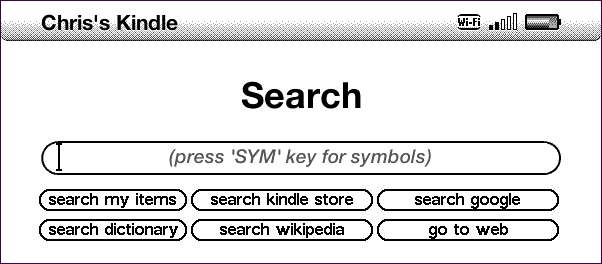
Afbeeldingengalerij
Op een Kindle-toetsenbord kun je afbeeldingsbestanden toevoegen aan de opslag van je Kindle en je Kindle gebruiken als afbeeldingsviewer. De Kindle ondersteunt afbeeldingen in JPEG-, GIF- en PNG-indeling. De afbeeldingen zijn in zwart-wit, dus u kunt ze eerst naar zwart-wit converteren om de bestandsgrootte te verkleinen, als u dat wilt.
De Kindle Touch ondersteunt deze functie niet - op een Kindle Touch moeten afbeeldingsbestanden die je wilt bekijken, eerst worden geconverteerd naar eBook-indeling.
Verbind je Kindle met je computer en maak een nieuwe map met de naam afbeeldingen in de hoofdmap.
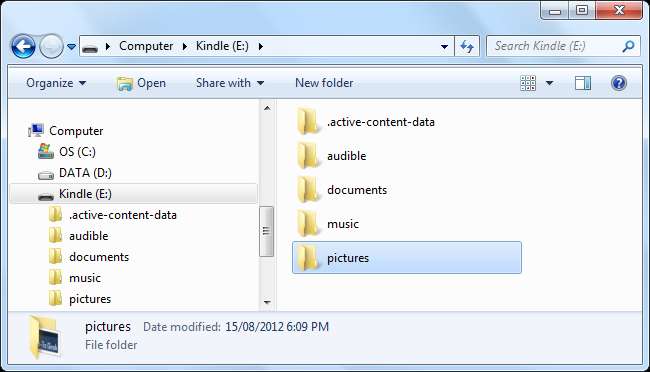
Maak in de afbeeldingenmap een of meer afbeeldingsgalerie-mappen. Plaats uw afbeeldingsbestanden in deze submappen.
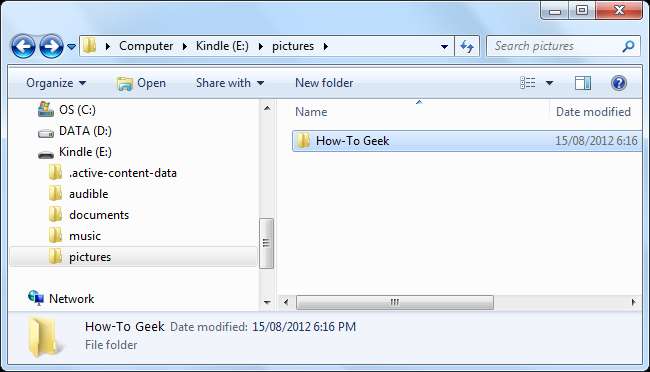
Nadat je je Kindle van je computer hebt losgekoppeld, druk je op Alt + Z om de bestanden op de opslag van je Kindle opnieuw te scannen. U ziet een nieuwe optie in uw bibliotheek voor elke afbeeldingengalerij die u heeft gemaakt.
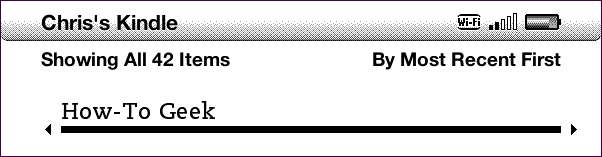
Open een van de afbeeldingsgalerijen en gebruik deze sneltoetsen:
- f - Schakel de modus Volledig scherm in
- q – Zoom In
- w - Uitzoomen
- e – Default Zoom
- c - Werkelijke afbeeldingsgrootte
- r - Afbeelding draaien
- 5-way Directional Pad – Pan

Maak screenshots
Druk op Alt + Shift + G om een screenshot te maken van het scherm van je Kindle. (De Shift-toets is de pijl omhoog op uw toetsenbord.) Het scherm knippert.
Druk op een Kindle Touch zonder toetsenbord op de startknop en houd deze ingedrukt, tik eenmaal op het scherm zonder de startknop los te laten, wacht nog een paar seconden en laat de startknop los.
De schermafbeeldingen worden opgeslagen in GIF-indeling en verschijnen in het documenten map op je Kindle.
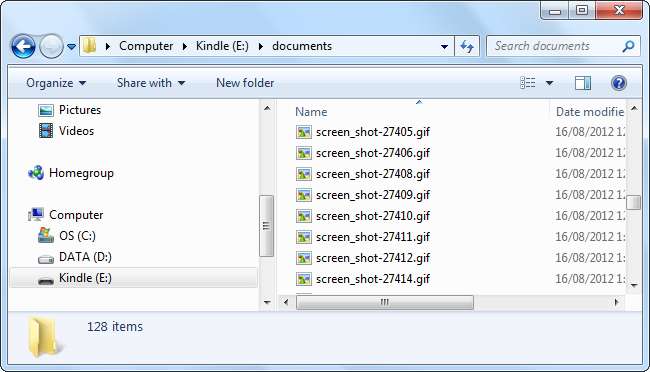
Uitchecken Haal meer uit je Kindle: tips, trucs, hacks en gratis boeken voor meer geweldige Kindle-tips!







